Turbo C 2.01完美教程:从入门到精通
发布时间:2025-06-13 编辑:游乐网
学习c语言时,常常需要使用turbo c 2.01来进行程序的编译与运行,但部分用户可能觉得这款软件操作不便或不清楚具体步骤。接下来,小宋将为大家详细介绍该软件的正确使用方式。
1、 双击桌面上已安装的Turbo C 2.01图标,即可启动程序。
2、 小技巧:启动过程中若出现图片提示,点击鼠标可跳过等待,加快加载速度。

3、 此刻,Turbo C 2.01的主界面已经打开。
4、 在此界面中可以进行源代码的编写

5、 按下Alt+R组合键,随后按下回车键以确认操作。
6、 或者直接使用快捷键Ctrl+F9来执行相同功能。
7、 程序便会开始运行

8、 运行结果已经显示出来。
9、 随意按下任意键即可返回主界面。
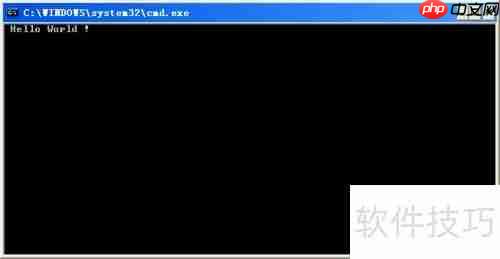
10、 通常在程序末尾添加getch()函数(用于等待按键),以便暂停程序查看运行结果。
11、 如果没有上述函数,则可通过Alt+F5快捷键查看输出内容。
12、 按下Alt+F组合键,可以打开文件菜单。
13、 在下拉菜单中选择Write to(另存为)选项。
14、 接下来输入保存路径和文件名(需带.c扩展名),建议使用英文或数字命名文件。
15、 然后按下回车键完成确认。
16、 主界面上方右侧的路径和文件名将会更新为刚刚设置的新路径和文件名。

17、 前往刚才指定的路径查找,即可找到刚保存的程序文件。
18、 右键点击标题栏,选择编辑并进入标记模式。

19、 使用鼠标拖动选取需要复制的源代码区域。
20、 →按回车键结束选择

21、 此时记事本中已成功粘贴了选中的源代码内容。

22、 同样的方法也适用于复制运行结果。

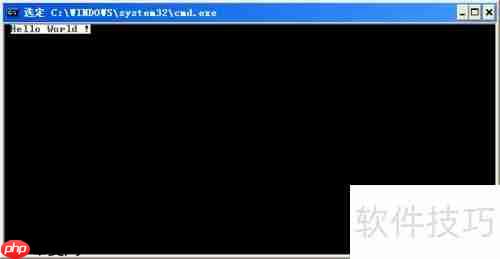

23、 当然,也可以从其他地方复制源代码到Turbo C 2.01中运行。



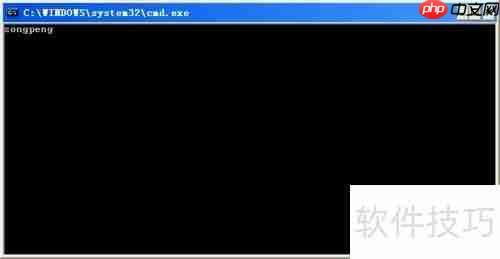
24、 总是面对蓝色界面进行编译,又无法使用鼠标操作,是否觉得既繁琐又乏味?
25、 下面介绍一种更高效的源代码编辑方式。
26、 打开开始菜单搜索,找到Turbo C 2.01的安装目录,并定位其自带的代码编辑器程序。


27、 接下来,在这个编辑器窗口中编写代码。

28、 利用Turbo C 2.01工具,或者直接按下F9键进行编译。

29、 随即弹出一个对话框询问是否保存当前文件。
30、 选择“是”作为响应。
31、 接着选择保存路径并输入文件名


32、 此时会自动跳转回我们熟悉的主界面,且代码正是之前所编辑的内容。
33、 之后的操作流程与前面一致。


34、 通过这种方法,你会发现比起直接使用主界面,这种方式更加便捷高效。
35、 若小宋的分享对你有所帮助,请投上宝贵的一票支持吧。

相关阅读
MORE
+- 提升编程能力:女生专属攻略 06-30 keil uvision5破解版安装教程 06-30
- JavaScript异常处理学习指南 06-28 零基础学习C语言:从入门到精通的实用指南 06-27
- VBS中使用Left函数的注意事项 06-19 Turbo C 2.01完美教程:从入门到精通 06-13
- dev c++怎么设置保存类型为C语言的工程文件-dev c++设置保存类型为C语言的工程文件的方法 05-28 AAB是什么意思 05-16
- 我的世界启动器是干嘛的?我的世界为什么需要启动器 04-30 vs2010如何编译? vs2010编译教程 04-22
- keil c51如何编写c语言? keil c51编写c语言的方法 04-06 手机编程王本地服务器怎么搭建 02-28
- keil c51如何新建工程?keil c51新建工程的方法 02-19




























 湘公网安备
43070202000716号
湘公网安备
43070202000716号